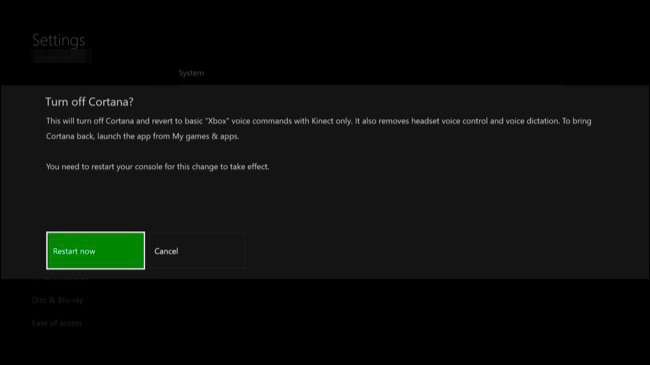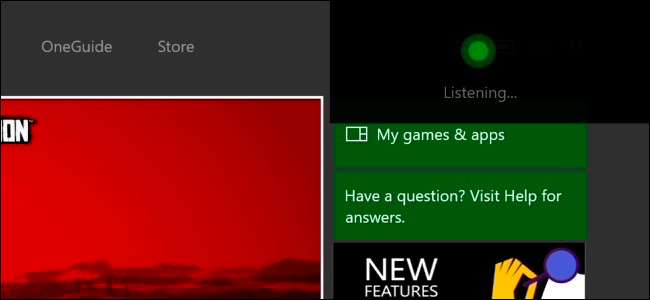
Microsoft opdaterede for nylig Xbox One og erstattede Xbox-stemmekommandoer med Cortana-assistenten. Cortana er mere kraftfuld og fleksibel, men den er også langsommere end de gamle Xbox-stemmekommandoer.
Hvorfor Cortana er langsommere end Xbox-stemmekommandoer
RELATEREDE: 48 Kinect-stemmekommandoer, du kan bruge på din Xbox One
Hvis du brugte gamle "Xbox" stemmekommandoer sammen med en Kinect på din Xbox One vil du bemærke, at de nye "Hey Cortana" -kommandoer er meget langsommere.
Det skyldes, at alle dine "Hey Cortana" stemmekommandoer sendes over internettet og behandles på Microsofts servere, mens de gamle "Xbox" stemmekommandoer behandles udelukkende på din Xbox One.
Dette giver mening, hvis du rent faktisk bruger de mere kraftfulde søgninger, Cortana tilbyder. Hvis du stiller spørgsmål om status for en flyvning eller udfører en websøgning, har Cortana brug for et øjeblik til at forstå, hvad du beder om og hente oplysningerne.
Men hvis du bruger stemmekommandoer til at navigere på Xbox's interface, som Microsoft oprindeligt havde til hensigt, er Cortana værre. For eksempel kan "Hey Cortana, gå hjem" tage op til tre sekunder, mens Cortana sender kommandoen til Microsofts servere til behandling. “Xbox, gå hjem” tager mindre end et sekund, da alt sker lokalt på din Xbox. Det hele afhænger af din internetforbindelse og Microsofts servere.
Andre enheder kan også svare på "Hey Cortana". For eksempel begge dele din Windows 10-pc og Xbox One reagerer muligvis på den samme "Hey Cortana" stemmekommando, mens kun Xbox en reagerer på "Xbox" kommandoer.
Sådan genaktiveres Xbox-stemmekommandoer
Du kan stadig deaktivere Cortana og genaktivere de gamle Xbox-stemmekommandoer, hvis du foretrækker dem. Dette vil også deaktivere andre nye stemmefunktioner, som f.eks. Stemmediktation og evnen til at udstede kommandoer via et headset i stedet for Kinect .
Desværre er der ingen måde at beholde både de hurtige Xbox-stemmekommandoer og "Hey Cortana" til mere avancerede søgninger - det er den ene eller den anden. Du kan dog altid genaktivere Cortana senere, hvis du beslutter, at du vil bruge det.
For at ændre denne indstilling skal du gå til Alle indstillinger> System> Cortana-indstillinger på din Xbox One.

Vend den første skift under "Cortana kan give dig forslag, ideer, påmindelser, alarmer og mere" til "Fra". Cortana deaktiveres, og din Xbox One vender tilbage til de gamle Xbox-stemmekommandoer.
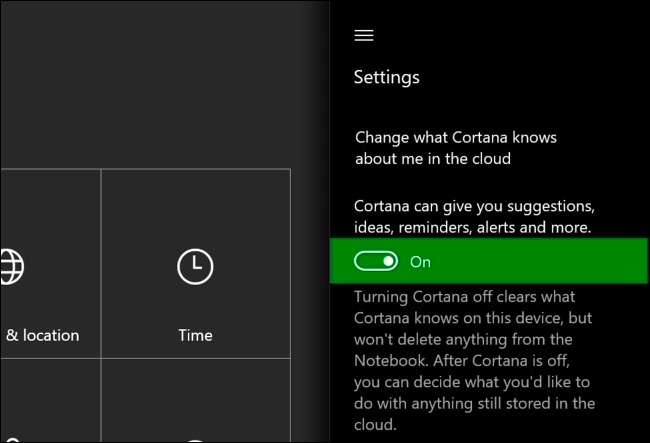
Du bliver bedt om at genstarte din Xbox One, så ændringen kan træde i kraft. Vælg "Genstart nu", og din Xbox One genstarter.
For at genaktivere Cortana i fremtiden skal du gå tilbage til Cortana-skærmen her og aktivere den første skyder. Måske vil Microsoft lave de mere grundlæggende Cortana-navigeringskommandoer hurtigere i fremtidige Xbox One-opdateringer.